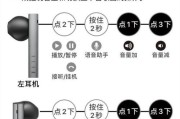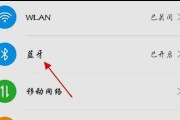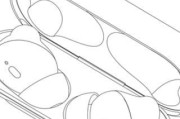如今,蓝牙耳机已经成为人们日常生活中必不可少的音频设备。但是,大部分蓝牙耳机都是设计用于手机等移动设备的。对于习惯使用台式机的用户来说,如何连接蓝牙耳机呢?本文将介绍台式机连接蓝牙耳机的简便操作方法,让您轻松实现音频的无线传输。

一、准备工作:检查台式机的蓝牙功能
二、步骤打开台式机的蓝牙功能
三、步骤将蓝牙耳机设置为配对模式
四、步骤在台式机上搜索并配对蓝牙耳机
五、步骤连接蓝牙耳机到台式机
六、步骤测试连接是否成功
七、注意事项:遇到连接问题的解决方法

八、优化音频体验:调整蓝牙耳机设置
九、解除配对:不再使用蓝牙耳机时的操作
十、安全性注意事项:保护蓝牙连接和设备安全

十一、适用范围:兼容蓝牙的台式机和耳机型号
十二、连接多个蓝牙设备:实现同时连接多个耳机
十三、与音频设备连接:连接蓝牙耳机与扬声器
十四、优化音质:选择适合的蓝牙编码方式
十五、使用蓝牙耳机的便利性与台式机的结合
一、准备工作:检查台式机的蓝牙功能
在连接蓝牙耳机之前,首先需要确保您的台式机具备蓝牙功能。可以通过打开控制面板,进入设备管理器,查看是否存在蓝牙设备来确认。
二、步骤打开台式机的蓝牙功能
进入控制面板,找到蓝牙设备或无线和网络设置,点击打开蓝牙功能开关。确保蓝牙功能已启用。
三、步骤将蓝牙耳机设置为配对模式
根据您的蓝牙耳机型号,按住耳机上的配对键或按键组合,将耳机设置为配对模式。此步骤请参考蓝牙耳机的使用说明书。
四、步骤在台式机上搜索并配对蓝牙耳机
回到台式机的蓝牙设置界面,点击搜索设备按钮。在弹出的设备列表中,找到您的蓝牙耳机并点击配对按钮。等待配对完成。
五、步骤连接蓝牙耳机到台式机
在配对成功后,返回蓝牙设置界面,找到已配对的蓝牙耳机,点击连接按钮。稍等片刻,耳机将成功连接到台式机。
六、步骤测试连接是否成功
打开音频文件或视频,在耳机上确认能否听到声音。如果能够正常播放音频,则说明连接成功。若无声音,请检查耳机与台式机的连接状态。
七、注意事项:遇到连接问题的解决方法
若在配对或连接过程中遇到问题,可以尝试重新配对或重新启动设备。确保台式机与蓝牙耳机的距离不超过10米,并且无遮挡物。
八、优化音频体验:调整蓝牙耳机设置
一些蓝牙耳机提供了音效调节功能,如均衡器、环绕音效等。您可以根据个人喜好调整这些设置,以获得更好的音频体验。
九、解除配对:不再使用蓝牙耳机时的操作
如果您不再使用蓝牙耳机,可以在蓝牙设置界面找到已连接的耳机,点击解除配对按钮。或者,直接关闭台式机的蓝牙功能即可。
十、安全性注意事项:保护蓝牙连接和设备安全
在使用蓝牙耳机连接台式机时,建议将台式机的蓝牙设备设置为可见性限制,并定期更新蓝牙驱动程序以确保设备安全性。
十一、适用范围:兼容蓝牙的台式机和耳机型号
不同品牌和型号的台式机和蓝牙耳机可能存在兼容性问题。在购买前,请确认您的设备支持蓝牙功能,并检查设备之间的兼容性。
十二、连接多个蓝牙设备:实现同时连接多个耳机
一些台式机具备同时连接多个蓝牙设备的能力。如果您需要在同一时间内连接多个耳机,可以在蓝牙设置中选择添加设备并完成配对。
十三、与音频设备连接:连接蓝牙耳机与扬声器
如果您希望同时使用蓝牙耳机和扬声器,可以在音频设置中选择蓝牙耳机作为默认输出设备。这样,在连接耳机时,扬声器将自动静音。
十四、优化音质:选择适合的蓝牙编码方式
蓝牙耳机一般支持多种音频编码方式,如SBC、AAC、aptX等。根据设备支持的编码方式选择最佳选项,以获得更高的音质。
十五、使用蓝牙耳机的便利性与台式机的结合
通过以上步骤,您可以轻松地将蓝牙耳机连接到台式机,实现音频的无线传输。蓝牙耳机让您在享受音乐、通话或游戏时无需受到线缆的束缚,为您的台式机使用带来了更多便利和灵活性。让我们一起享受无线的音频体验吧!
标签: #蓝牙耳机